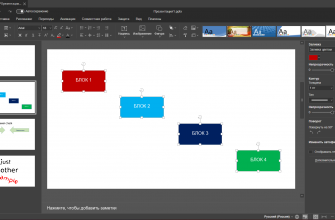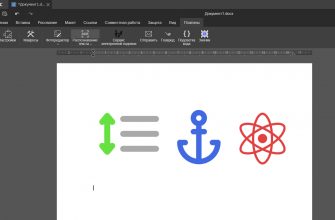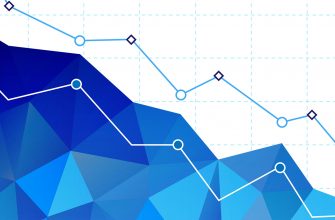Редактор презентаций подходит не только для создания слайдов. В некоторых случаях он может посостязаться с текстовым редактором или даже графическими инструментами, например, если вам нужно обсудить макет веб-страницы. Для этого пригодится вертикальный формат слайда. А еще это может быть просто бесконечное полотно. Ну или по крайней мере очень длинное.
Вертикальный слайд
Почему стоит использовать редактор презентаций не по прямому назначению. Потому что это удобно. Офисный пакет уже установлен на вашем компьютере и в этом преимущество перед установкой дополнительных программ. У редактора документов выигрываем в том, что вы вольны обращаться с рабочим полем как угодно, вам не мешают поля, расстояния между строками, нет необходимости встраивать изображения в текст и т.п. Ограничений на порядок меньше.
Чтобы сделать вертикальный слайд найдите в центре панели инструментов вкладки «Главная» иконку «Выбор размеров слайда». Нажимаем на стрелочку и в меню выбираем «Дополнительные параметры».
В открывшемся окне есть выпадающий список «Размер слайда» и поля для ввода ширины и высоты вручную. В предустановленных размерах есть стандартные варианты и необычные. В нашем случае важнее следующий параметр – «Ориентация слайда». Выбираем книжную, а не альбомную.
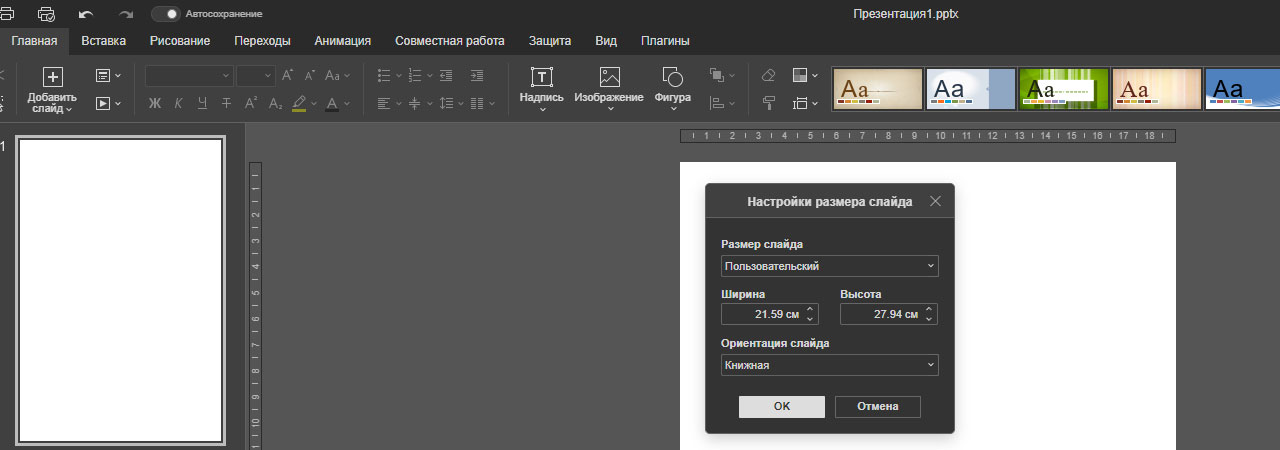
Макет веб-страницы
Ну и теперь вы можете в полной мере ощутить себя дизайнером. Многие организации открывают и наполняют контентом собственные веб-ресурсы, возлагая эти функции на существующих сотрудников. И если с технической частью еще может подсобить кто-нибудь из ИТ, то объяснять задачу приходится самим. И лучше не просто описывать словами, а сразу показать макет. Нужно перейти в режим «сам себе дизайнер», открыть редактор презентаций, повернуть слайд вертикально и набрасывать блоки.
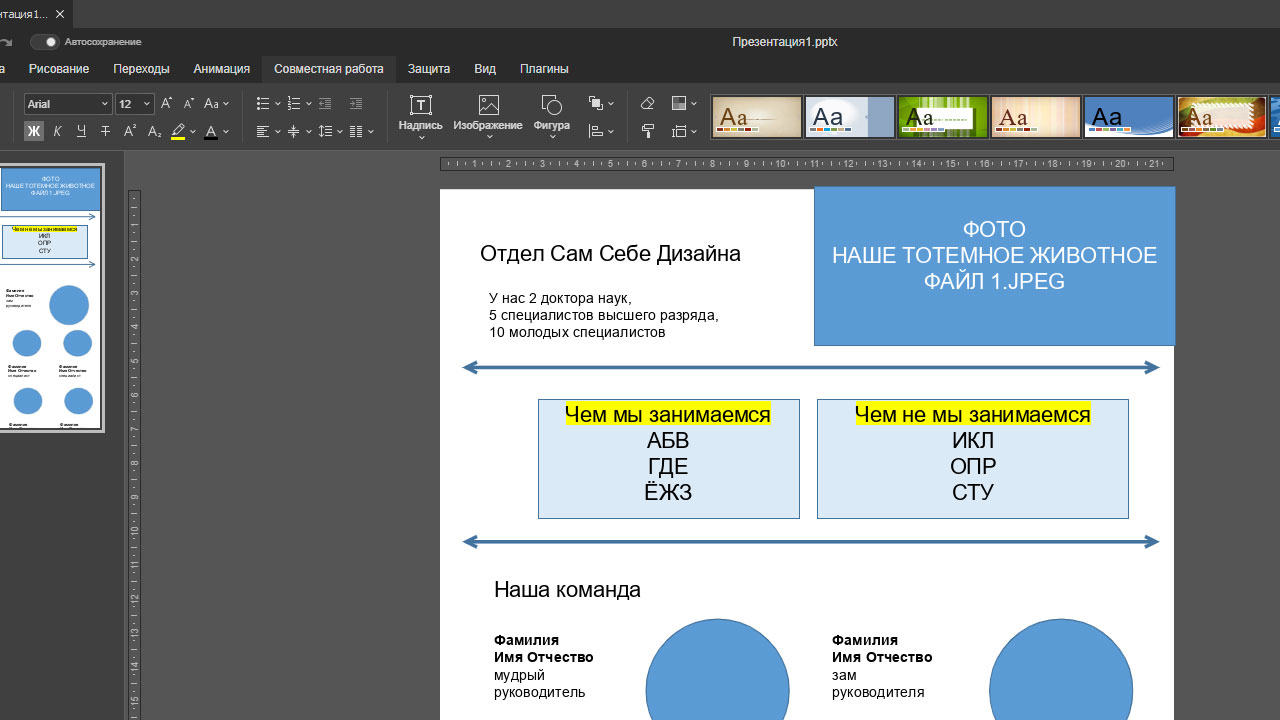
Высоту сразу лучше выбрать побольше. Если изменить размер листа, на котором уже есть содержимое, элементы могут либо поменять положение, либо измениться в размерах. Результат лучше сохранить в pdf, png, jpg, как раз во избежание сдвигов.
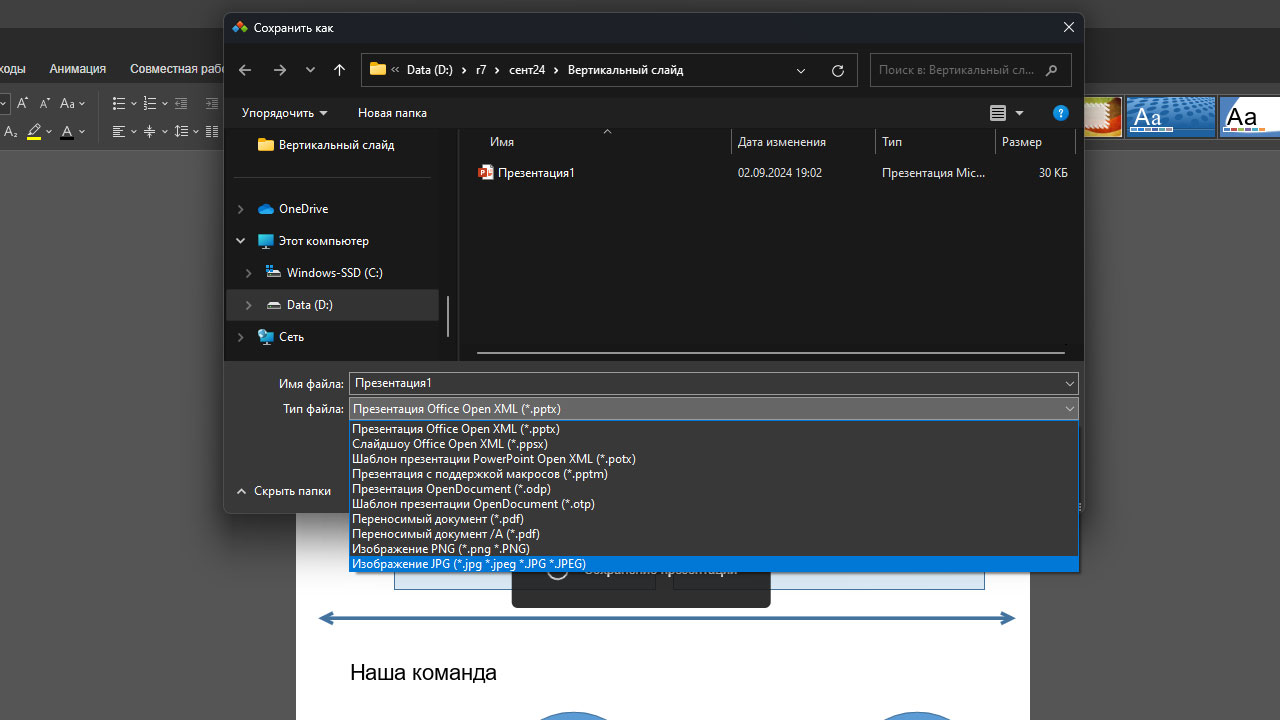
Хотите узнать больше о возможностях редактора презентаций. Предлагаем несколько постов:
Если вы хотите получить больше информации, то можете воспользоваться рубрикатором и поиском, которые расположены справа от этого текста, посмотреть популярные и похожие статьи. Помимо этого у нас на сайте есть база знаний в карточках, а еще много увлекательного контента в VK и в Telegram. Там же есть возможность написать нам, поделиться своим опытом и задать вопросы. А еще вы можете задавать свои вопросы нашему боту Лёлику и сразу получать ответы. Попробуйте сами!